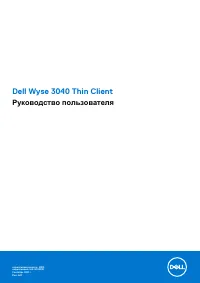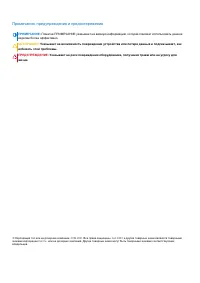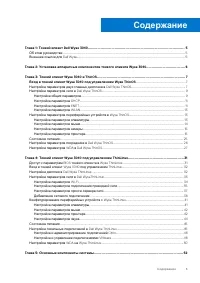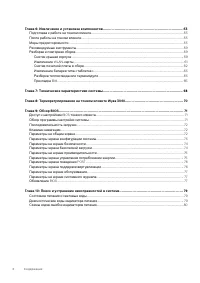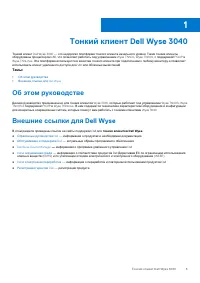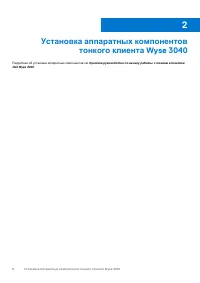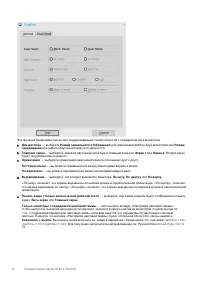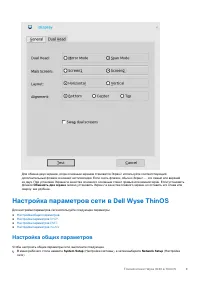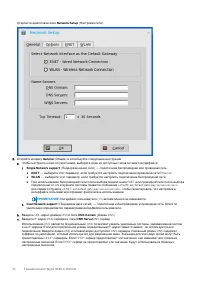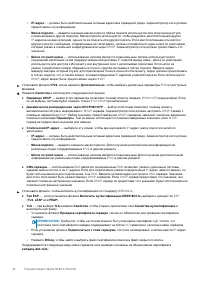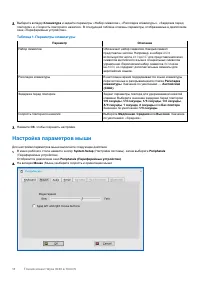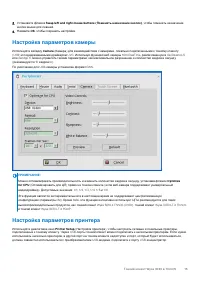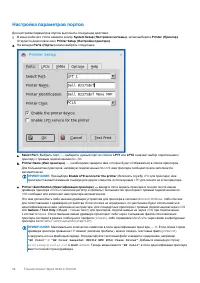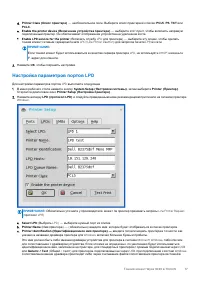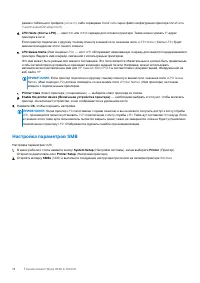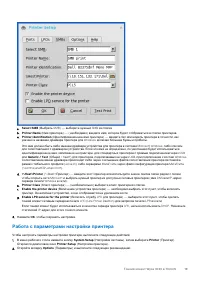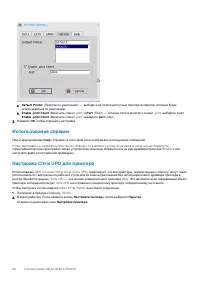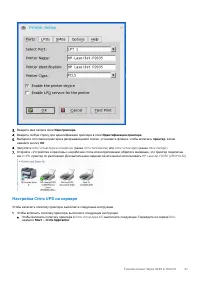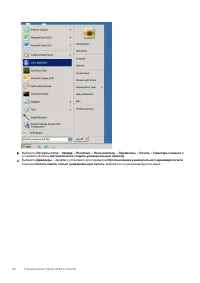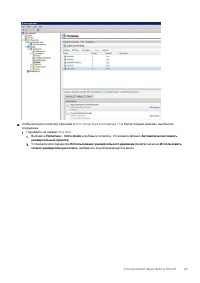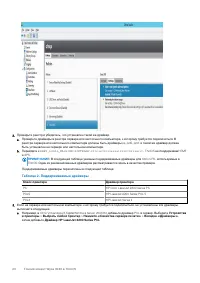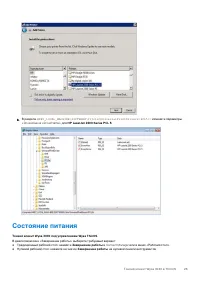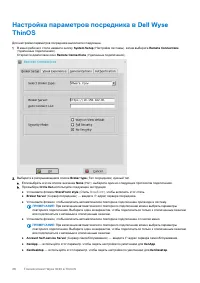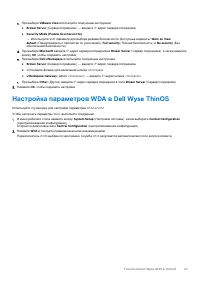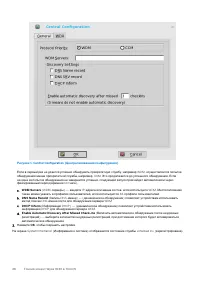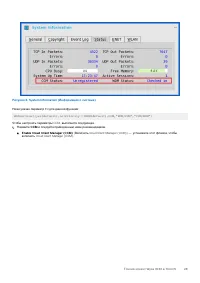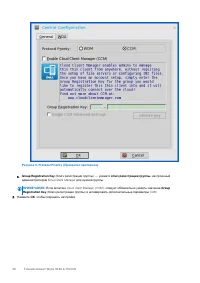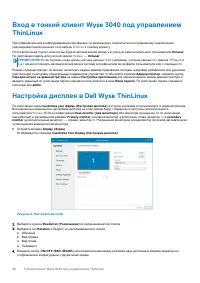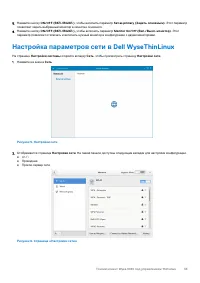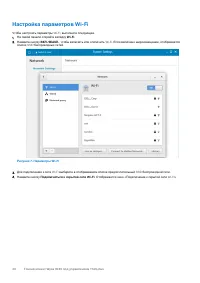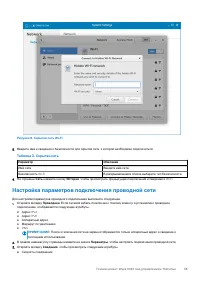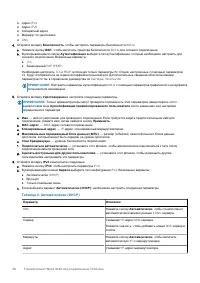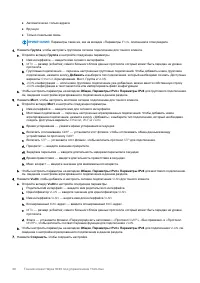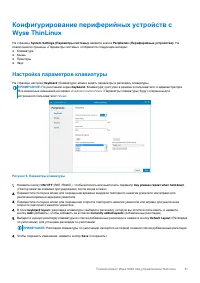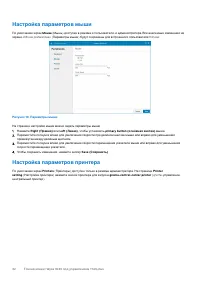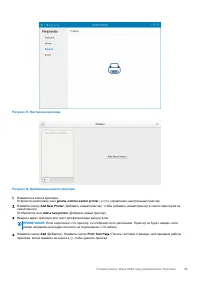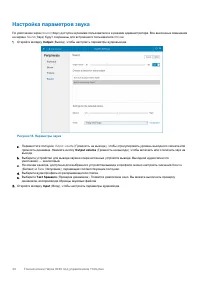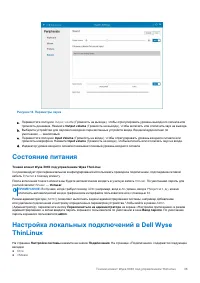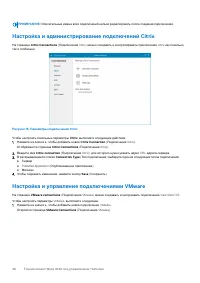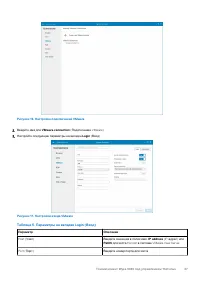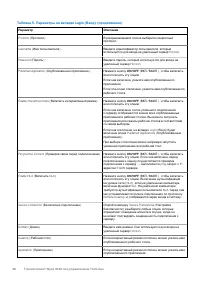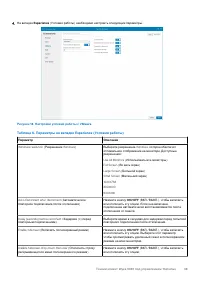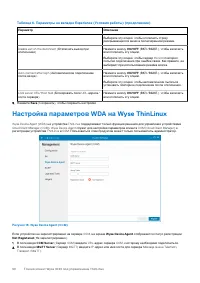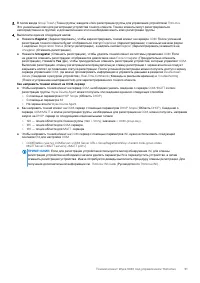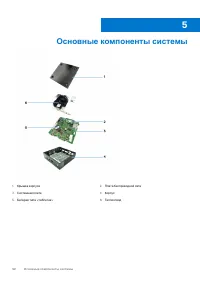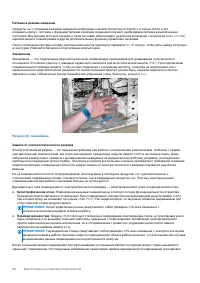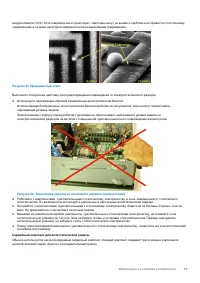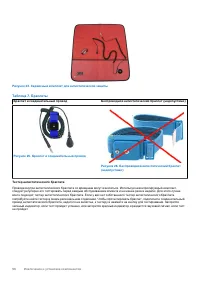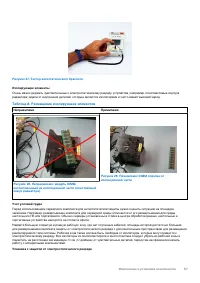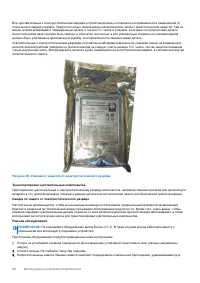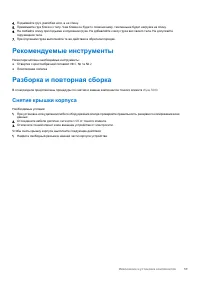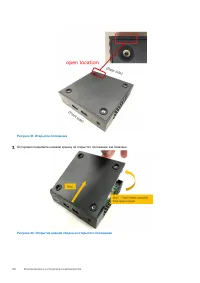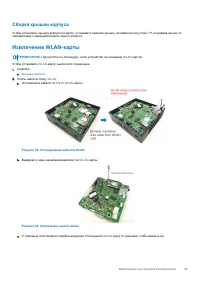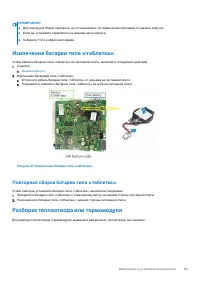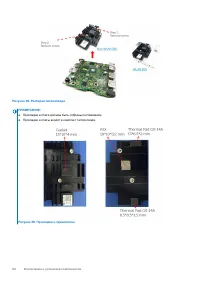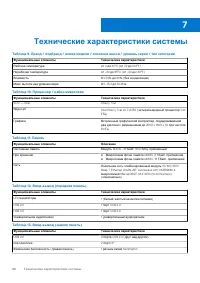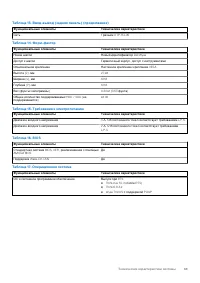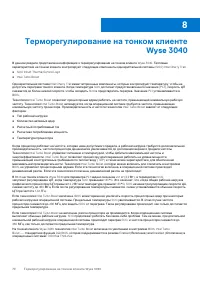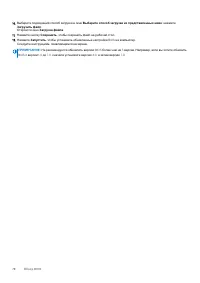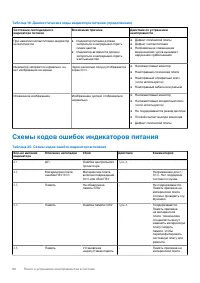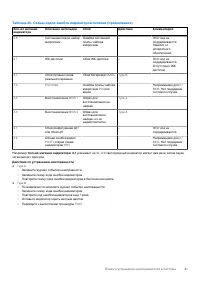Персональные компьютеры Dell Wyse 3040 - инструкция пользователя по применению, эксплуатации и установке на русском языке. Мы надеемся, она поможет вам решить возникшие у вас вопросы при эксплуатации техники.
Если остались вопросы, задайте их в комментариях после инструкции.
"Загружаем инструкцию", означает, что нужно подождать пока файл загрузится и можно будет его читать онлайн. Некоторые инструкции очень большие и время их появления зависит от вашей скорости интернета.
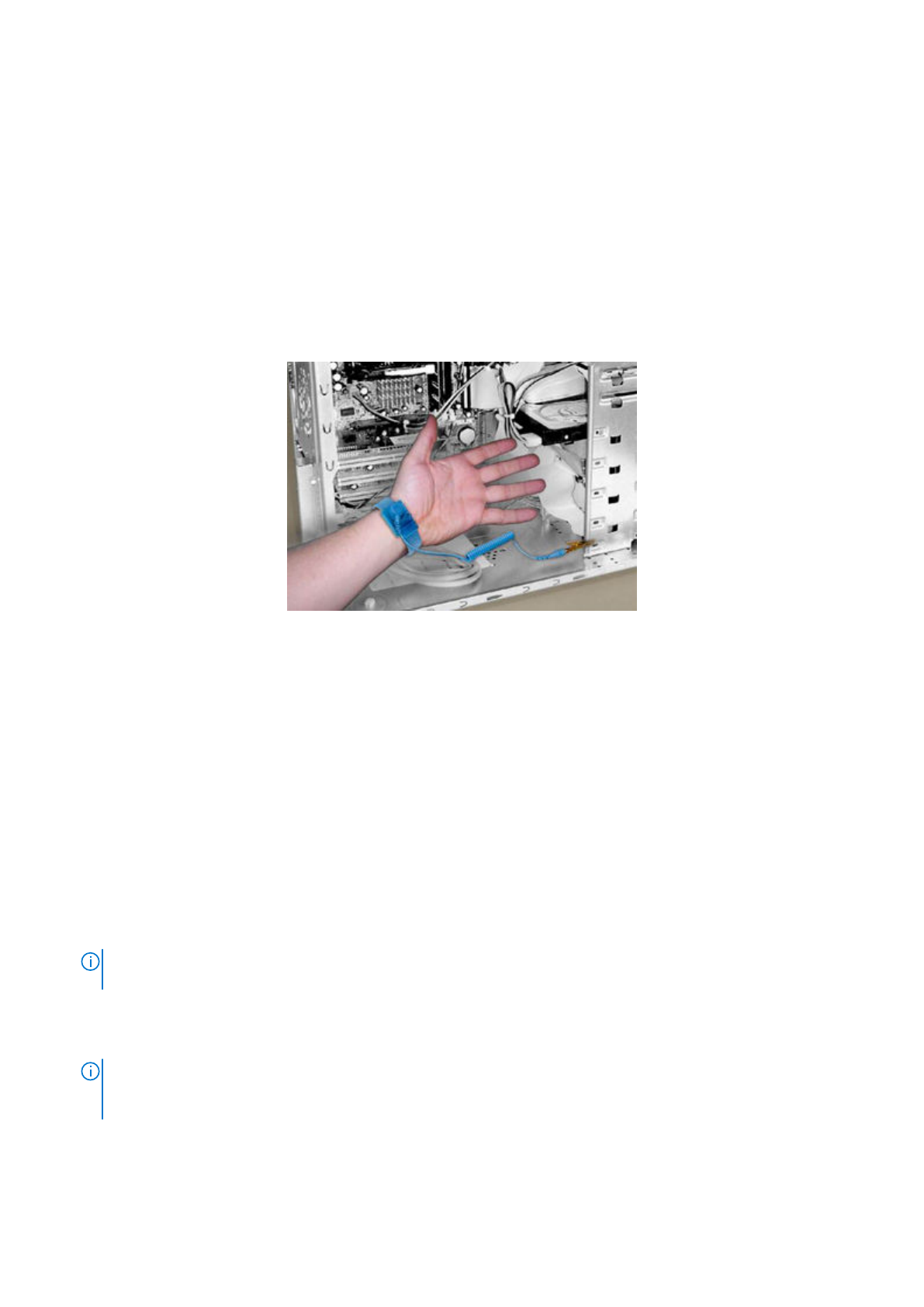
Питание
в
режиме
ожидания
Продукты
Dell
с
питанием
в
режиме
ожидания
необходимо
сначала
полностью
отключить
и
только
после
этого
открывать
корпус
.
Системы
с
функцией
питания
в
режиме
ожидания
получают
необходимое
питание
в
выключенном
состоянии
.
Внутренний
источник
питания
в
таких
системах
обеспечивает
удаленное
включение
(
технология
Wake-on-LAN),
переключение
в
спящий
режим
и
другие
дополнительные
функции
управления
питанием
.
После
отключения
системы
и
перед
снятием
компонентов
подождите
примерно
30–45
секунд
,
чтобы
дать
заряду
исчезнуть
из
контуров
.
Извлеките
батарею
из
портативных
компьютеров
.
Заземление
Заземление
—
это
подключение
двух
или
нескольких
заземляющих
проводников
для
уравнивания
электрического
потенциала
.
Это
можно
сделать
с
помощью
сервисного
комплекта
для
антистатической
защиты
(ESD).
При
подключении
соединительного
провода
следите
,
чтобы
он
был
подключен
к
оголенному
металлу
,
и
никогда
не
подключайте
его
к
окрашенной
или
неметаллической
поверхности
.
Антистатический
браслет
должен
быть
надежно
закреплен
и
плотно
прилегать
к
коже
.
Обязательно
всегда
снимайте
все
украшения
(
часы
,
браслеты
,
кольца
и
т
.
п
.).
Рисунок
20.
Заземление
Защита
от
электростатического
разряда
Электростатический
разряд
—
это
серьезная
проблема
при
работе
с
электронными
компонентами
,
особенно
с
такими
чувствительными
компонентами
,
как
платы
расширения
,
процессоры
,
модули
памяти
DIMM
и
системные
платы
.
Даже
небольшой
разряд
может
привести
к
возникновению
невидимых
на
первый
взгляд
проблем
(
например
,
эпизодических
проблем
или
сокращению
срока
службы
).
Поскольку
в
отрасли
все
большее
значение
приобретают
требования
снижения
энергопотребления
и
повышения
плотности
,
вопрос
защиты
от
электростатического
разряда
становится
еще
более
важным
.
Из
-
за
повышенной
плотности
полупроводников
,
используемых
в
последних
продуктах
Dell,
чувствительность
к
статическому
повреждению
теперь
становится
выше
,
чем
в
предыдущих
продуктах
Dell.
Поэтому
некоторые
ранее
утвержденные
методы
работы
с
деталями
больше
не
используются
.
Два
известных
типа
повреждения
от
электростатического
разряда
—
катастрофический
отказ
и
периодический
отказ
.
●
Катастрофический
отказ
.
Повреждение
вызывает
немедленную
и
полную
потерю
функциональности
устройства
.
Примером
катастрофического
отказа
может
быть
повреждение
электростатическим
разрядом
модуля
памяти
DIMM,
при
котором
сразу
же
возникает
состояние
«
Нет
POST/
Нет
видеосигнала
»
со
звуковым
сигналом
,
выдаваемым
при
отсутствии
или
отказе
модуля
памяти
.
ПРИМЕЧАНИЕ
:
Катастрофические
отказы
представляют
собой
примерно
20%
всех
связанных
с
электростатическим
разрядом
отказов
в
работе
.
●
Периодический
отказ
.
Модуль
DIMM
получает
статическое
повреждение
электрическим
током
,
но
трассировка
всего
лишь
ослаблена
и
не
вызывает
внешние
симптомы
,
связанные
с
повреждением
.
Ослабление
трассировки
может
пройти
через
несколько
недель
или
месяцев
,
но
в
это
время
может
привести
к
ухудшению
целостности
памяти
,
периодическим
ошибкам
памяти
и
т
.
д
.
ПРИМЕЧАНИЕ
:
Периодические
отказы
представляют
собой
примерно
80%
всех
связанных
с
электростатическим
разрядом
отказов
в
работе
.
Высокая
скорость
периодических
сбоев
в
работе
означает
,
что
в
большинстве
случаев
возникновения
данных
повреждений
они
не
распознаются
сразу
же
.
Более
сложными
типами
повреждений
для
распознавания
и
устранения
являются
периодические
(
также
называются
скрытыми
)
повреждения
.
На
следующем
изображении
представлен
пример
периодического
повреждения
трассировки
54
Извлечение
и
установка
компонентов
Содержание
- 3 Wyse ThinOS; WDA; Содержание
- 4 BIOS
- 5 Темы; Dell Wyse; тонких
- 6 Установка
- 7 ThinOS; Dell Wyse ThinOS; Тонкий
- 9 DHCP; Настройка; System Setup
- 11 WINS; ENET
- 14 ASCII; OK
- 15 XenDesktop 5
- 16 Select Port; LPD; Printer Identification (; USB
- 17 Line Printer Request
- 20 Использование; Help; Windows; Citrix Universal Printer Driver (Citrix UPD); Настройки
- 21 Citrix Virtual Apps and Desktops (; Start
- 23 Citrix Virtual Apps and Desktops 7.5; Citrix studio
- 24 Таблица; HP LaserJet 2200 Series PCL
- 25 Состояние; Connect Manager
- 27 WDM
- 28 Enable Automatic Discovery After Missed Check-ins; System Information (
- 29 INI; CCM
- 30 loud Client Manager
- 31 Доступ; Fireport
- 32 ThinLinux; Dell Wyse ThinLinux; Рисунок
- 34 ВКЛ; SSID; Подключиться
- 35 DNS
- 37 «DNS»
- 38 Добавление
- 41 Параметры; «Keyboard preferences» (
- 42 Mouse; «Mouse preferences» (
- 44 Output; Balance; Test Speakers
- 46 Citrix; Published Application (; VMware
- 47 Параметр; Horizon
- 50 Disable exit on the disconnect (; Save; Message Queue Telemetry
- 51 ThinLinux INI Guide
- 52 Основные
- 54 DIMM
- 56 Извлечение
- 59 Снятие
- 61 Крышка; WLAN
- 62 PCBA
- 63 Повторная
- 68 SOC — Intel; Технические
- 70 Терморегулирование
- 72 Клавиши; Esc
- 73 UEFI
- 74 Обзор
- 76 POST
- 77 eMMC; ОСТОРОЖНО
- 79 Поиск
- 80 Type A
Характеристики
Остались вопросы?Не нашли свой ответ в руководстве или возникли другие проблемы? Задайте свой вопрос в форме ниже с подробным описанием вашей ситуации, чтобы другие люди и специалисты смогли дать на него ответ. Если вы знаете как решить проблему другого человека, пожалуйста, подскажите ему :)